Windows 8 Türkçe Dil Paketinin Yüklenmesi
Merhabalar Windows 8 piyasaya çıktığından beri eşsiz güzellikleriyle hayatımıza farklı rekler katmaya başladı. Bununla birlikte meraklı kullanıcılar test etmek için Windows 8 indirip kurmaya başladılar bile artık Windows 8 Türkçe kullanabiliyoruz lakin bazı kullanıcılar ingilizce sürümünü indirmiş olabilir düşüncesi ile bu makaleyi yazmaya karar verdim. Bu arada Windows 8.1 Enterprise ‘ ı bu linkten indirebilirsiniz.
Ayrıca özellikle belirtmek istiyorum. Windows 7 işletim sistemini ingilizce olarak kullanan kullanıcılar Windows 7 Türkçe Dil Paketinin Yüklenmesi konu başlıklı makalemize bakabilirler. Peki hala Windows 8 işletim sistemini ingilizce olarak kullanan kullanıcılar Windows 8 nasıl Türkçe yapabilecekler ? Gayet basit ve anlaşılır. Bunun 2 yöntemi bulunmakta 1. Windows Update ile diğer ise Türkçe dil paketinin download edilerek yüklemek biz en güvenilir olan 1. Yöntemi yani Windows Update yöntemini kullanarak ingilizce olan Windows 8 Türkçe yapacağız. İsterseniz sözü fazla uzatmadan Windows 8 ‘e Türkçe dil paketini kurmaya başlayalım.
Windows 8 Türkçe Dil Paketinin Yüklenmesi-01
Mausemizi sağ tarafa yaklaştıralım ve açılan menüden Settings (ayarlar) tıklayalım.
Windows 8 Türkçe Dil Paketinin Yüklenmesi-02
Görüldüğü gibi karşımıza metro arayüz olan settings bölümü geldi. Bu ekranda Control Panel (Denetim Masası) tıklayalım.
Windows 8 Türkçe Dil Paketinin Yüklenmesi-03
Control paneli tıkladıktan sonra karşımıza yukarıda ki pencere gelecektir. Language (dil) tıklayalım. (Ekranı yukardaki ekran gibi görünmeyen kullanıcılar denetim masasının daha anlaşılır olaması için büyük simgeleri seçebilirsiniz.)
Windows 8 Türkçe Dil Paketinin Yüklenmesi-04
Language tıkladıktan sonra karşımıza yukarıda ki Change your language preferences (Dil tercihlerinizi değiştiriniz) bölümü açıldı. Burada ise yapmamız gereken Sağ tarafta bulunan ve altı kırmızı çizgiyle çizilmiş Options (Seçeneler) tıklayalım. Görüldüğü gibi windows 8 baya akıllı bir işletim sistemi kullandığım klavye türünden benim hangi dili kullanacağımı düşünmüş olmalı ki ilerleyen zamanlarda benim Türkçe dil paketini indirebileceğimi düşünerek karşıma direk Türkçe dil seçeneğini çıkarttı. Eğer Türkçe dil değilde başka bir dil eklemek istiyorsanız Add a language (Bir dil ekleyin) seçeneğinide seçebilirsiniz.
Windows 8 Türkçe Dil Paketinin Yüklenmesi-05
Options yani seçenekleri seçtikten sonra Download and install language pack (dil paketini indirin ve yükleyin) tıklayalım.
Windows 8 Türkçe Dil Paketinin Yüklenmesi-06
Download and install language pack (dil paketini indirin ve yükleyin) tıkladıktan sonra Windows 8 artık Türkçe dil paketini otomatik olarak indirmeye başlayacaktır. Türkçe dil paketimin toplam boyutu 33,70 MB biraz sabredelim ve bekleyelim.
Windows 8 Türkçe Dil Paketinin Yüklenmesi-07
Installation complete (Kurulum Tamamlandı) Görüldüğü gibi artık Windows 8 Türkçe dil paket kurulumumuz tamalandı. Windows 8 bizden bilgisayarımızı Restart etmemizi istiyor. Restart Now tıklayalım ve bilgisayarımızı yeniden başlatalım. Bilgisayarımız açıldı. Ama yine herşey ingilizce işe yaramadı galiba J dediğinizi duyar gibiyim . Sabretmeye devam edin. Ufak birkaç ayar yaptıktan sonra düzelecek.
Windows 8 Türkçe Dil Paketinin Yüklenmesi-08
Makalemizin başında olduğu gibi tekrar Control Panele dönelim ve language tıklayalım. Karşımıza yukarıda ki ekran açılacaktır. Bu ekranda sol tarafta ok işareti ile gösterilen Advanced settings (Gelişmiş Ayarlar) tıklayalım.
Windows 8 Türkçe Dil Paketinin Yüklenmesi-09
Advanced settings (Gelişmiş Ayarlar) tıkladıktan sonra Use language list (dil listesini kullanın) seçeneğini kullanarak kullanacağımız Türkçe (Türkiye) seçeneğini seçelim.
Windows 8 Türkçe Dil Paketinin Yüklenmesi-10
Windows 8 bizden Log off (Oturumu Kapat) olmamızı isteyecek Log off now diyerek oturumumuzu kapatalım.
Windows 8 Türkçe Dil Paketinin Yüklenmesi-11
Oturumumuzu tekrar açtığımızda artık herşeyin Türkçe olduğunu yukarıda ki ekrandan da görebilirsiniz. Bu makalemde sizlere Windows 8’i ingilizce olarak kullanan kullanıcılar için Windows 8 Türkçe Dil Paketinin Yüklemesini anlatmaya çalıştım umarım sizler için faydalı olmuştur. Başka makalelerde tekrar görüşmek ümidiyle…

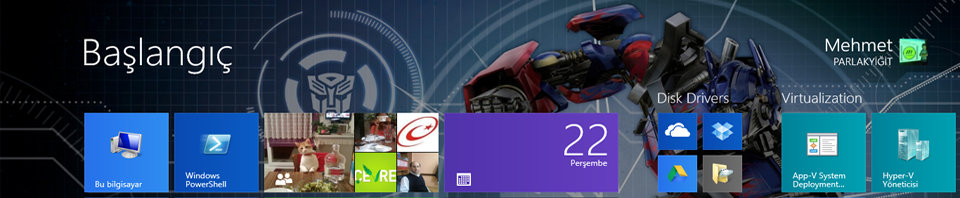
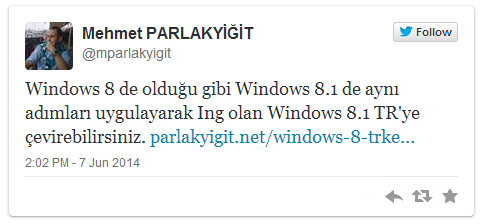

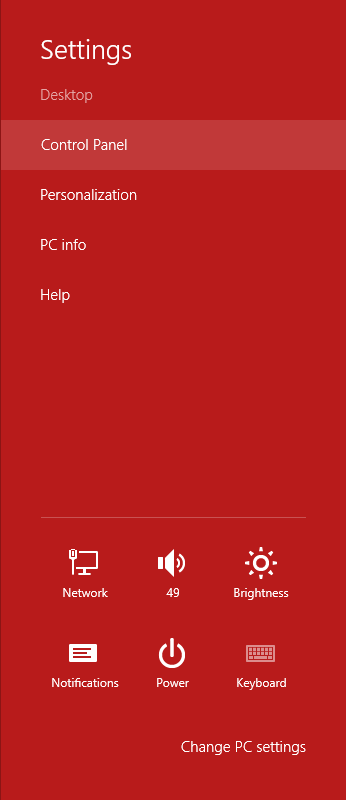
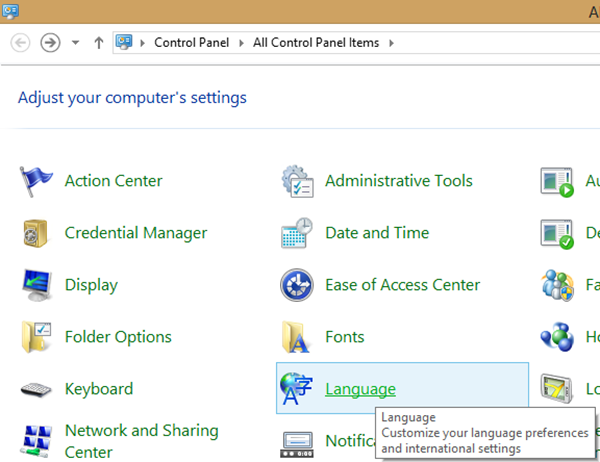
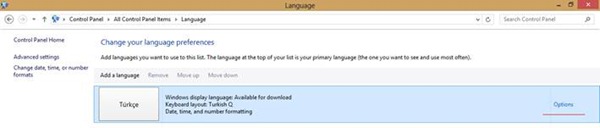
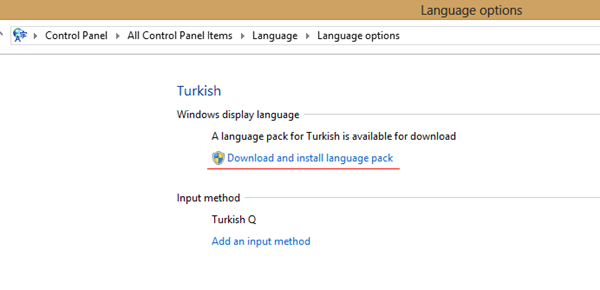
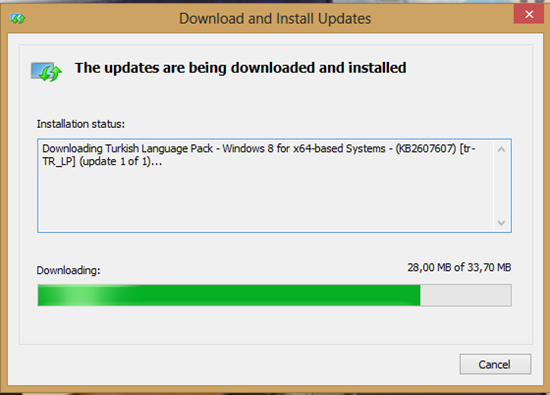
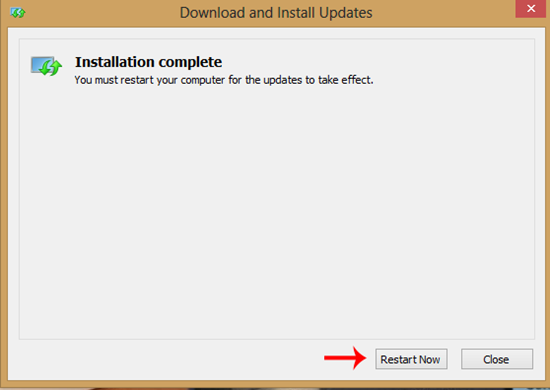
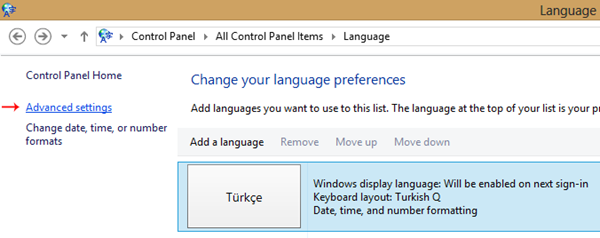
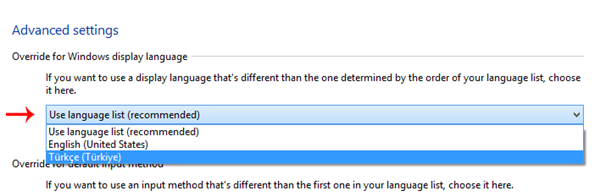
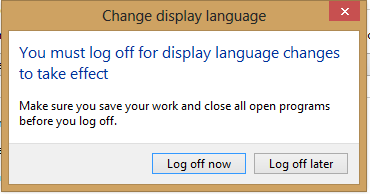
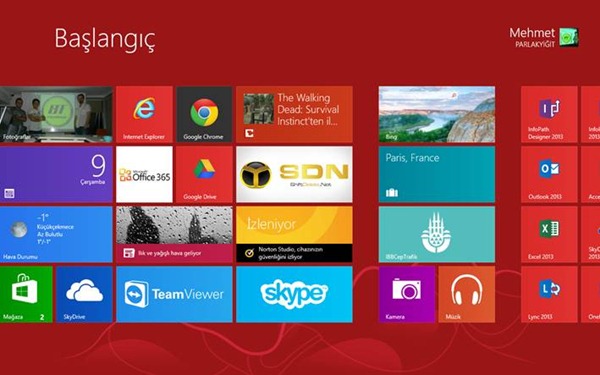
dil paketini yükleyemiyorum “download and languenge pack” yazmıyor onun yerine “unavaible is this edition of windows” yazıyor
http://i45.tinypic.com/21n311v.jpg
Hangi sürümünü kullanıyorsun ?
http://i50.tinypic.com/2d96wjd.png orjinal
Windows 8 Single Language olduğundan herhangi bir dil paketi yükleyemez ve görüntüleme dilini değiştiremezsiniz. Tek yapmanız gereken yükseltme örneğin Windows 8 Pro olabilir.
recovery çalıştırsam türkçe seçsem olur mu? sadece bunu ingilizce mi kullanacağım
Daha önceden dediğim gibi işletim sistemin Windows 8 Single Language olduğu için dili değiştiremiyorsun. Ama olmayacak diyede bir şey yok yine forumlardan araştırmanı öneririm. Belki birileri buna bir çözüm bulmuştur. Tabii ne kadar sağlıklı olur ona bir şey diyemem.
teşekkür ederim
Windows 8 ve Windows RT dil paketleri mevcut
http://support.microsoft.com/kb/2607607/tr
ya bende de unavaible is this edition of Windows yazıyor ve ben hiç bişi yapamıyorum :/ önceden herşeyi Türkçeydi ama format attıktan sonra doğal olarak İngilizce oldu ve bunu düzeltemiyorum bilgisayarcılara da götüremiyorum daha da bozuyolar çünkü
Windows 8 hangi sürümünü kullanıyorsunuz ? Muhtemelen Windows 8 Single Language kullandığınız için Windows Türkçe dil paketini yükleyemiyorsunuz.